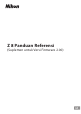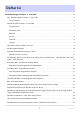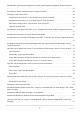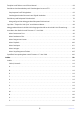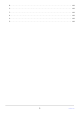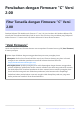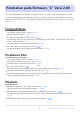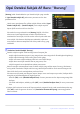Z 8 Panduan Referensi (Suplemen untuk Versi Firmware 2.
Daftar Isi Perubahan dengan Firmware "C" Versi 2.00. . . . . . . . . . . . . . . . . . . . . . . . . . . . . . . . . . . . . . . . . . . . 6 Fitur Tersedia dengan Firmware “C” Versi 2.00. . . . . . . . . . . . . . . . . . . . . . . . . . . . . . . . . . . . . . . . . . . . . . . 6 “Versi Firmware”. . . . . . . . . . . . . . . . . . . . . . . . . . . . . . . . . . . . . . . . . . . . . . . . . . . . . . . . . . . . . . . . . . . . . . . 6 Perubahan pada Firmware “C” Versi 2.00. . . . . . . . . . . . . . . .
Penambahan “Opsi Playback Rangkaian Otomatis” pada “Playback Rangkaian” di Menu Playback. . . . . . . . . . . . . . . . . . . . . . . . . . . . . . . . . . . . . . . . . . . . . . . . . . . . . . . . . . . . . . . . . . . . . . . . . . . . . . . . . . . . . . . . . . 47 Penambahan “Rotasi Gambar Otomatis” di Menu Playback. . . . . . . . . . . . . . . . . . . . . . . . . . . . . . . . . . . 48 Dukungan untuk Power Zoom. . . . . . . . . . . . . . . . . . . . . . . . . . . . . . . . . . . . . . . . . . . . . .
Tampilan Jarak Terbaru untuk Fokus Manual. . . . . . . . . . . . . . . . . . . . . . . . . . . . . . . . . . . . . . . . . . . . . . . . 68 Perubahan dan Penambahan pada “Sambungkan ke server FTP”. . . . . . . . . . . . . . . . . . . . . . . . . . . . . . 69 Penyimpanan Profil Ditingkatkan. . . . . . . . . . . . . . . . . . . . . . . . . . . . . . . . . . . . . . . . . . . . . . . . . . . . . . . 69 Sambungkan Kembali Otomatis saat Terjadi Kesalahan. . . . . . . . . . . . . . . . . . . . . . . . . . . . . .
R. . . . . . . . . . . . . . . . . . . . . . . . . . . . . . . . . . . . . . . . . . . . . . . . . . . . . . . . . . . . . . . . . . . . . . . . . . . . . . . . . . 120 S. . . . . . . . . . . . . . . . . . . . . . . . . . . . . . . . . . . . . . . . . . . . . . . . . . . . . . . . . . . . . . . . . . . . . . . . . . . . . . . . . . 120 T. . . . . . . . . . . . . . . . . . . . . . . . . . . . . . . . . . . . . . . . . . . . . . . . . . . . . . . . . . . . . . . . . . . . . . . . . . . . . . . . . . 120 U. .
Perubahan dengan Firmware "C" Versi 2.00 Fitur Tersedia dengan Firmware “C” Versi 2.00 Panduan Referensi Z 8 adalah untuk firmware “C” versi 1.01 (versi terbaru dari Panduan Referensi Z 8 tersedia dari Pusat Download Nikon). Bab ini merinci fitur-fitur baru dan perubahan yang terdapat di dalam firmware “C” kamera versi 2.00. Kedua dokumen ini harus dibaca bersama. “Versi Firmware” Untuk menampilkan versi firmware kamera atau memperbarui firmware kamera, pilih [Versi firmware] di menu persiapan.
Perubahan pada Firmware “C” Versi 2.00 Fitur yang ditambahkan atau diperbarui dengan firmware “C” kamera versi 2.00 dirangkum di bawah ini. Informasi selengkapnya tersedia pada halaman tercantum. Untuk informasi mengenai item menu dan default untuk firmware “C” versi 2.00, lihat ‘Item Menu dan Default untuk Firmware “C” Versi 2.00’ ( 0 90).
Kontrol Dukungan untuk Power Zoom ( 0 49) Penambahan “Lebar Batas Titik Fokus” ke a11 “Tampilan Titik Fokus” di Menu Pengaturan Kustom ( 0 51) Pengaturan Kustom Baru: d5 “Mode Tunda Pencahayaan” ( 0 52) Penambahan Item “Tkn Sprh Utk Batalkan Zoom (MF)” ke d18 dan g17 di Menu Pengaturan Kustom ( 0 53) Kompensasi Pencahayaan dan Keseimbangan Putih Kini Dapat Diubah Saat Menerapkan Ulang Fungsi Pemotretan ( 0 54) Opsi Baru untuk Pengaturan Kustom f2 “Kontrol Kustom (Pemotretan)” dan g2 “Kontrol Kustom” ( 0 55)
Opsi Deteksi Subjek AF Baru: “Burung” [Burung] telah ditambahkan ke opsi deteksi subjek yang tersedia di [Opsi deteksi subjek AF] pada menu pemotretan foto dan perekaman film. Untuk menu perekaman film, pilihan subjek dibuat melalui [Opsi deteksi subjek AF] > [Deteksi subjek]. Jenis subjek terpisah dapat dipilih untuk mode foto dan film. Jika seekor burung terdeteksi saat [Burung] dipilih, titik fokus akan muncul pada wajah hewan tersebut.
Kenaikan Bracketing Baru Opsi baru tersedia untuk kenaikan bracketing saat memilih [Bracketing AE & lampu kilat], [AE bracketing], atau [Bracketing lampu kilat] untuk [Bracketing otomatis] > [Set bracketing otomatis] di menu pemotretan foto. Kenaikan sebesar 1,3, 1,7, 2,3, dan 2,7 EV telah ditambahkan ke opsi yang tersedia jika langkah ¹⁄₃ dipilih untuk Pengaturan Kustom b2 [Lngkh EV utk kntrl p'chyn].
Item Baru Ditambahkan ke Picture Control 3 item berikut telah ditambahkan ke [Atur Picture Control] di menu pemotretan foto dan perekaman film. Opsi Deskripsi 2 [Monokrom Datar] Dilengkapi dengan fitur gradasi warna yang halus mulai dari sorotan hingga bayangan sehingga dapat menghasilkan gambar monokrom yang terkesan lembut.
Pengaturan Picture Control Opsi-opsi yang tersedia saat [Monokrom Datar] atau [Monokrom Corak Mendalam] dipilih adalah sebagai berikut. - [Penajaman cepat] - [Penajaman] - [Penajaman sedang] - [Kejelasan] - [Kontras] - [Kecerahan] - [Efek filter] - [Penyesuaian warna] Opsi-opsi yang tersedia saat [Potret Corak Kaya] dipilih adalah sebagai berikut.
Penambahan “Besar” ke Opsi Ukuran yang Tersedia untuk “JPEG Primer JPEG Sekunder” dan “HEIF Primer - HEIF Sekunder” [Besar] telah ditambahkan ke opsi ukuran yang tersedia untuk salinan yang terekam ke kartu memori di slot sekunder saat [JPEG primer - JPEG sekunder] atau [HEIF primer - HEIF sekunder] dipilih untuk [Fungsi slot sekunder] pada menu pemotretan foto. Ukurannya dapat dipilih dengan menekan 2 saat [JPEG primer - JPEG sekunder] atau [HEIF primer - HEIF sekunder] disorot.
Item Menu Baru: “Pemotretan Peralihan Piksel” A item [Pemotretan peralihan piksel] telah ditambahkan ke menu pemotretan foto. Kamera secara otomatis membidik serangkaian foto NEF (RAW) sehingga mengubah posisi sensor gambar dengan tiap bidikan. Foto dapat digabung menggunakan perangkat lunak NX Studio dari Nikon untuk membuat satu gambar dengan resolusi tinggi. Opsi Deskripsi [Hidup (rangkaian)]: Ambil beberapa rangkaian foto [Mode pemotretan peralihan piksel] peralihan piksel.
Mengambil Foto Menggunakan Peralihan Piksel D Sebelum Pemotretan Peralihan piksel ditujukan untuk gambar pemandangan, bangunan, dan subjek statis lainnya yang dibidik menggunakan kamera yang dipasangi tripod. Oleh karena itu, hasil yang diinginkan mungkin tidak dapat dicapai pada subjek bergerak atau bidikan diambil tanpa tripod. Untuk meningkatkan kualitas gambar hasil perpaduan peralihan piksel, sebaiknya lakukan pemetaan piksel sebelum pemotretan melalui [Pemetaan piksel] pada menu persiapan.
3 Pilih [Mode pemotretan peralihan piksel]. Sorot [Mode pemotretan peralihan piksel] dan tekan 2. Tekan 1 atau 3 untuk memilih [Hidup (rangkaian)] atau [Hidup (satu foto)], lalu tekan J. - Kualitas gambar akan ditetapkan dalam [RAW]. Sebuah ikon akan muncul pada tampilan pemotretan. 4 Pilih [Jumlah bidikan]. Sorot [Jumlah bidikan] lalu tekan 2. Pilih jumlah bidikan menggunakan 1 atau 3 lalu tekan J.
5 Pilih nilai untuk [Penundaan]. Sorot [Penundaan] dan tekan 2. Pilih jeda antara ketika tombol pelepas rana ditekan penuh dan fotografi peralihan piksel dimulai. Pilih waktu jeda (dalam detik) menggunakan 1 atau 3 lalu tekan J. 6 Pilih nilai untuk [Interval hingga bidikan berikutnya]. Sorot [Interval hingga bidikan berikutnya] dan tekan 2. Pilih interval di antara bidikan dalam detik. Pilih interval (dalam detik) menggunakan 1 atau 3 lalu tekan J.
7 Bingkai foto, fokus, dan bidik. Tekan tombol pelepas rana ke bawah secara penuh; jumlah terpilih untuk [Jumlah bidikan] akan ditampilkan di panel kontrol, dan kamera akan mulai mengambil foto NEF (RAW) setelah waktu dipilih untuk [Penundaan], berlanjut hingga jumlah bidikan terpilih telah diambil. Pemotretan mungkin akan diteruskan selama beberapa waktu bergantung pada nilai yang dipilih untuk [Jumlah bidikan].
D Perhatian: Peralihan Piksel Di mode pelepas berkelanjutan, kamera tidak akan mengambil gambar secara berkelanjutan saat tombol pelepas rana ditekan penuh ke bawah. Mengubah pengaturan kamera selama peralihan piksel berlangsung dapat mengakhiri pemotretan. Pencahayaan jangka panjang (“Bulb” atau “Waktu”) tidak didukung. Jika kecepatan rana diatur ke Bulb atau Time, [Bulb] atau [Time] akan berkedip pada tampilan pemotretan kamera dan panel kontrol. Mode fokus untuk fokus otomatis ditetapkan pada AF-S.
Item Menu Baru: “Pengambilan Otomatis” Item [Pengambilan Otomatis] telah ditambahkan ke menu pemotretan foto dan perekaman film. Item ini digunakan untuk memotret terus-menerus atau merekam film secara otomatis ketika kamera mendeteksi subjek yang memenuhi kondisi tertentu, contohnya subjek masuk di dalam bingkai, subjek berada pada jarak tertentu, dan bergerak ke arah tertentu. Item tersebut dapat membantu fotografer mengambil foto atau merekam film secara otomatis tanpa harus berada di tempat.
Layar Pengaturan Pengambilan Otomatis Layar pengaturan pengambilan otomatis dapat dilihat dengan memilih [Mulai] untuk [Pengambilan otomatis] di menu pemotretan foto atau perekaman film. Sorot item dan tekan J untuk menampilkan opsi item yang dipilih. 1 2 3 1 2 3 4 5 6 4 5 6 [Kriteria pengambilan] [Lebih Rinci: Gerakan] [Lebih Rinci: Deteksi subjek] Opsi [Lebih Rinci: Jarak] [Area target] [Pilihan penetapan waktu] Deskripsi Sesuaikan kriteria pengambilan otomatis.
Opsi Deskripsi [Lebih Rinci: Deteksi subjek] Opsi ini akan bekerja hanya jika [Deteksi subjek] dipilih (M) untuk [Kriteria pengambilan]. Opsi digunakan untuk memilih jenis dan ukuran subjek yang akan memicu pengambilan otomatis ( 0 33). [Lebih Rinci: Jarak] Opsi ini akan bekerja hanya jika [Jarak] dipilih (M) untuk [Kriteria pengambilan]. Opsi digunakan untuk memilih rentang jarak tempat subjek berada yang akan memicu pengambilan otomatis (0 35).
Mengambil Gambar Menggunakan Pengambilan Otomatis D Sebelum Pemotretan Sebaiknya gunakan salah satu sumber daya berikut untuk mencegah hilangnya daya selama pemotretan berlangsung: - Baterai dengan daya penuh - Adaptor pengisi daya AC EH‑7P opsional - Adaptor AC EH‑8P opsional dengan kabel USB (USB Cable) UC‑E25 (dengan konektor Tipe C di kedua ujungnya) - Konektor daya EP‑5B opsional dengan adaptor AC EH‑5d, EH‑5c, atau EH‑5b Pada mode foto, hanya area gambar [FX (36×24)] dan [DX (24×16)] yang tersedia.
3 Jika Anda menggunakan pengambilan otomatis untuk memfoto, pilih mode pelepas berkelanjutan: [Kec. tinggi berkelanjutan], [Kec. rendah berkelanjutan], [C30], [C60] atau [C120]. Jika Anda menggunakan pengambilan otomatis untuk merekam film, lanjutkan ke Langkah 4. Jika mode frame tunggal atau pewaktu otomatis dipilih, kamera akan beralih sementara ke mode kecepatan tinggi berkelanjutan saat pengambilan otomatis dimulai.
7 Sorot [Mulai] dan tekan J. Pengaturan pengambilan otomatis akan ditampilkan. 8 Sorot [Kriteria pengambilan] dan tekan J. Sesuaikan kriteria pengambilan otomatis. Sorot opsi lalu tekan J untuk memilih (M) atau batalkan pilihan (U). Tekan X untuk menyimpan perubahan dan kembali ke tampilan pengaturan pengambilan otomatis. 9 Sesuaikan pengaturan masing-masing kriteria yang dipilih untuk [Kriteria pengambilan].
10 Sorot [Area target] dan tekan J. Pilih titik fokus yang digunakan untuk deteksi subjek ketika [AF area-otomatis] dipilih untuk mode area AF. Pilihan area target tidak tersedia pada mode area AF lainnya. Jika mode lain dipilih, lanjutkan ke Langkah 11. Pilihan area target dapat digunakan untuk menonaktifkan titik fokus di area bingkai yang terhalang atau yang dapat diabaikan untuk tujuan deteksi subjek, sehingga memastikan bahwa subjek yang diinginkan dapat dideteksi dengan akurat.
11 Sorot [Pilihan penetapan waktu] dan tekan J. Gunakan [Pemilihan waktu perekaman] untuk memilih durasi setiap foto terus-menerus individual atau perekaman film; opsi termasuk [OFF] (tanpa batas) dan nilai dari 1 detik hingga 30 detik. Ketika opsi selain [OFF] dipilih, pemotretan akan berlanjut selama waktu yang dipilih bahkan jika kondisi pemicu tidak lagi terpenuhi.
13 Pastikan bahwa kamera dapat mendeteksi subjek yang diinginkan menggunakan kriteria yang dipilih. Subjek yang terdeteksi oleh kamera ditunjukkan dengan kotak hijau di dialog konfirmasi pengaturan. Anda dapat memilih titik fokus saat opsi selain [AF areaotomatis] dipilih untuk mode area AF. Jika Anda memilih [AF area lebar (C1)] atau [AF area lebar (C2)] untuk mode area AF, ukuran area fokus dapat dipilih dengan menahan tombol mode fokus dan menekan 1, 3, 4, atau 2.
D Tampilan Siaga Pengambilan Otomatis “A- CAP” akan ditampilkan di panel kontrol. Ikon X akan berkedip di tampilan pemotretan. Informasi: Tangkapan Awal Pelepasan Pengaturan yang dipilih untuk Pengaturan Kustom d3 [Opsi Tangkapan Awal Pelepasan] diaplikasikan saat [C30], [C60] atau [C120] dipilih untuk mode pelepas. Informasi: Mode Senyap Mode senyap dapat diaktifkan dengan memilih [ON] untuk [Mode senyap] di menu persiapan.
“Kriteria Pengambilan“ > “Gerakan” Opsi ini digunakan untuk memilih arah gerakan, ukuran, dan kecepatan subjek yang akan memicu pengambilan otomatis. 1 Sorot [Lebih rinci: Gerakan] di tampilan pengaturan pengambilan otomatis lalu tekan J. Kriteria gerakan akan ditampilkan. 2 Tekan tombol W (Q) lalu pilih arah. Kriteria arah akan ditampilkan. Sorot arah dan tekan J untuk memilih (M) atau membatalkan pilihan (U). Tekan X untuk menyimpan perubahan dan kembali ke tampilan pengaturan gerakan.
3 Putar kenop perintah utama untuk memilih kecepatan subjek. Putar kenop perintah utama untuk memilih [Speed] dari [1] hingga [5]. Pilih nilai yang lebih tinggi untuk membatasi deteksi subjek ke subjek yang bergerak lebih cepat, nilai yang lebih rendah untuk menyertakan subjek yang bergerak lebih lambat. Informasi: Ukuran dan Kecepatan Subjek yang memenuhi kriteria untuk [Subject Size] dan [Speed] ditampilkan dengan kotak hijau di tampilan pengaturan gerakan.
4 Putar kenop sub-perintah untuk memilih ukuran subjek. Putar kenop sub-perintah untuk memilih [Subject Size] dari [1] hingga [5]. Pilih nilai yang lebih rendah untuk menyertakan subjek yang lebih kecil atau nilai yang lebih tinggi untuk membatasi deteksi subjek pada subjek yang lebih besar saja. Informasi: Opsi Ukuran Subjek yang memenuhi kriteria untuk [Subject Size] dan [Speed] ditampilkan dengan kotak hijau di tampilan pengaturan gerakan.
“Kriteria Pengambilan” > “Deteksi Subjek” Opsi ini digunakan untuk memilih jenis dan ukuran subjek yang akan memicu pengambilan otomatis. 1 Sorot [Lebih rinci: Deteksi subjek] di tampilan pengaturan pengambilan otomatis dan tekan J. Kriteria deteksi subjek akan ditampilkan. 2 Tekan tombol W (Q) dan pilih jenis subjek yang diinginkan. Pilihan Anda adalah otomatis, orang, hewan, kendaraan dan pesawat. Tekan J untuk menyimpan perubahan lalu kembali ke tampilan deteksi subjek.
3 Putar kenop perintah utama untuk memilih ukuran subjek. Pilih [Subject Size] dari nilai [1] hingga [5]. Pilih nilai yang lebih rendah untuk menyertakan subjek yang lebih kecil atau nilai yang lebih tinggi untuk membatasi deteksi subjek pada subjek yang lebih besar saja. Informasi: Opsi Ukuran Subjek yang memenuhi kriteria untuk [Subject Size] ditampilkan dengan kotak hijau di tampilan deteksi subjek.
“Kriteria Pengambilan“ > “Jarak” Pilih jarak maksimum dan minimum untuk kamera mulai mendeteksi subjek pengambilan otomatis. Pemotretan pengambilan otomatis akan berlanjut selama subjek berada dalam rentang jarak yang ditentukan. D “Lebih Rinci: Jarak” Anda dapat menggunakan fitur [Lebih Rinci: Jarak] saat lensa NIKKOR Z dipasang. Fitur mungkin tidak berfungsi jika menggunakan lensa lain. 1 Sorot [Lebih rinci: Jarak] di tampilan pengaturan pengambilan otomatis lalu tekan J.
Informasi: Menyesuaikan Jarak untuk “Near” dan “Far” Penyesuaian tersedia eksklusif untuk lensa Nikon dudukan Z, tetapi tidak untuk NIKKOR Z 58mm f/0.95 S Noct. Informasi: Tampilan “Near” dan “Far” Jarak untuk [Near] dan [Far] ditampilkan hanya dalam meter. Jarak tidak akan ditampilkan dalam kaki meskipun [Kaki (kaki)] dipilih untuk [Satuan jarak] di menu persiapan. 3 Tekan tombol i. Kamera akan menyimpan perubahan dan kembali ke tampilan pengaturan pengambilan otomatis.
D Pengambilan Otomatis: Batasan Pengambilan otomatis tidak dapat digabungkan dengan beberapa fitur kamera, termasuk: pencahayaan jangka panjang (“Bulb” atau “Time”), pewaktu otomatis, bracketing, multi pencahayaan, penumpangan HDR, fotografi pewaktu interval, perekaman film selang waktu, peralihan fokus, pemotretan peralihan piksel, dan VR elektronik.
Lebih Banyak Waktu untuk Tangkapan Awal Pelepasan Durasi buffer bingkai kamera sebelum membatalkan pemotretan selama fase Tangkapan Awal Pelepasan pengambilan bingkai kecepatan tinggi telah meningkat dari 30 ke 300 detik. Jika opsi selain [Tidak ada] dipilih untuk Pengaturan Kustom d3 [Opsi Tangkapan Awal Pelepasan] > [Prapelepasan secara trsmnrs], titik hijau (I) akan muncul pada ikon Y pada tampilan pemotretan ketika tombol pelepas rana ditekan separuh.
Baru: Film Gerak Lambat [1920×1080; 30p ×4 (gerak lambat)], [1920×1080; 25p ×4 (gerak lambat)], dan [1920×1080; 24p ×5 (gerak lambat)] telah ditambahkan ke opsi yang tersedia untuk [Ukuran frame/kec. frame] jika [H.264 8-bit (MP4)] dipilih untuk [Jenis file film] di menu perekaman film. Opsi ini digunakan untuk merekam film gerak lambat. Film yang direkam menggunakan [1920×1080; 30p ×4 (gerak lambat)], misalnya, direkam pada kecepatan frame 120p dan playback pada kecepatan 30p.
D Perhatian: Merekam Film Gerak Lambat Fitur yang tidak dapat digunakan selama perekaman film gerak lambat yaitu: - reduksi kedipan, - VR elektronik, dan - output kode waktu. Ketika merekam dengan output HDMI ke perekam eksternal, film akan direkam dengan kecepatan asli, bukan gerak lambat.
Perubahan Warna pada Tampilan Dalam Fokus Zoom Digital Resolusi Tinggi Warna pada braket area AF dalam fokus yang ditampilkan pada tampilan pemotretan saat [ON] dipilih untuk [Zoom Digital Resolusi Tinggi] pada menu perekaman film telah diubah. Pada versi firmware kamera sebelumnya, braket berwarna merah, sedangkan sejak firmware “C” versi 2.00 braket berwarna hijau.
Pengaturan Sensitivitas ISO Rendah untuk Film N-Log Opsi sensitivitas ISO rendah berkisar dari Lo 0.3 hingga Lo 2.0 telah ditambahkan ke pilihan yang tersedia untuk [Pengaturan sensitivitas ISO] > [Sensitivitas ISO (mode M)] di menu perekaman film jika [N‑Log] dipilih sebagai mode corak film. Sensitivitas dapat diatur ke nilai di bawah ISO 800 sebesar sekitar 0.3 hingga 2.0 EV (setara dengan ISO 640 dan 200).
Perubahan pada Kecepatan Zoom Digital Resolusi Tinggi Tersedia di g8 “Kec. Zoom Dgtl Resolusi Tinggi” pada Menu Pengaturan Kustom Pengaturan Kustom g8 [Kec. Zoom Dgtl Resolusi Tinggi] kini menawarkan 11 pilihan kecepatan, dari −5 hingga +5. Tekan 4 atau 2 untuk memilih kecepatan. Semakin tinggi nilainya, semakin tinggi kecepatan; semakin rendah nilainya, semakin rendah kecepatan. 43 Perubahan pada Kecepatan Zoom Digital Resolusi Tinggi Tersedia di g8 “Kec.
Perubahan pada Menu i Opsi “Pilih untuk Upload” Perubahan dibuat untuk perilaku item [Pilih untuk upload ke komputer] dan [Pilih untuk upload (FTP)] di menu i playback. Opsi ini hanya ditampilkan jika kamera tersambung ke komputer atau server FTP. Pada versi firmware kamera sebelumnya, memilih [Pilih untuk upload ke komputer] atau [Pilih untuk upload (FTP)] akan menandai gambar saat ini untuk upload prioritas (s) dan mulai di-upload segera, sejak firmware “C” versi 2.
Opsi Upload Prioritas Ditambahkan ke Menu i Item [Pilih untuk upload prioritas ke komputer] dan [Pilih untuk upload prioritas (FTP)] telah ditambahkan ke menu playback i. Opsi ini hanya ditampilkan jika kamera tersambung ke komputer atau server FTP. Untuk menandai gambar saat ini untuk upload prioritas (s) dan segera memulai upload, tekan tombol i, sorot [Pilih untuk upload prioritas ke komputer] atau [Pilih untuk upload prioritas (FTP)], lalu tekan J.
Penambahan Item “Kecepatan Playback Video” pada Menu Playback Film i Item [Kecepatan playback video] telah ditambahkan ke menu playback film i. Pilih kecepatan playback film dari [Kecepatan asli], [Kecepatan 1/2×], dan [Kecepatan 1/4×]. Playback akan diputar dalam gerak lambat dengan kecepatan 1/2× atau 1/4× saat [Kecepatan 1/2×] atau [Kecepatan 1/4×] dipilih, sesuai nama.
Penambahan “Opsi Playback Rangkaian Otomatis” pada “Playback Rangkaian” di Menu Playback [Opsi playback rangkaian otomatis] telah ditambahkan ke pilihan yang tersedia untuk [Playback rangkaian] di menu playback. Pilih opsi untuk melihat rangkaian ketika [Playback rangkaian otomatis] dipilih [ON]. Opsi Deskripsi [Putar ulang terus playback] Jika [ON] dipilih, rangkaian saat ini akan di-playback terus menerus.
Penambahan “Rotasi Gambar Otomatis” di Menu Playback Item [Rotasi gambar otomatis] telah ditambahkan ke menu playback. Jika [ON] dipilih, informasi tentang orientasi kamera ketika foto diambil akan direkam. Saat playback di kamera atau komputer, gambar akan dirotasi secara otomatis menggunakan informasi orientasi yang telah direkam. Jika [OFF] dipilih, informasi tentang orientasi kamera ketika foto diambil tidak akan direkam.
Dukungan untuk Power Zoom Kamera kini mendukung power zoom untuk digunakan dengan lensa power zoom (PZ). Selain menggunakan cincin zoom lensa, Anda kini memiliki opsi zoom lensa power zoom yang terpasang pada kamera menggunakan kontrol kamera (“power zoom”). Pengaturan Kustom Baru: f12 “Opsi Tombol Power Zoom (Lensa PZ)” Pilih apakah tombol X dan W (Q) dapat digunakan untuk power zoom selama fotografi diam saat lensa power zoom dipasang.
Opsi Deskripsi Pilih kecepatan lensa power zoom dapat diperbesar dan diperkecil [Kecepatan power zoom] menggunakan tombol. Jika diinginkan, Anda dapat memilih satu kecepatan yang akan digunakan selama perekaman dan satu lagi untuk praperekaman dan pascaperekaman. Perhatikan bahwa suara yang dihasilkan lensa mungkin terdengar di footage yang direkam saat zoom. Efek dapat diatasi dengan memilih kecepatan zoom yang lebih lambat.
Penambahan “Lebar Batas Titik Fokus” ke a11 “Tampilan Titik Fokus” di Menu Pengaturan Kustom Item [Lebar batas titik fokus] telah ditambahkan ke a11 [Tampilan Titik Fokus] di Menu Pengaturan Kustom. Pilih antara 3 lebar batas titik fokus, dari [1] sampai [3].
Pengaturan Kustom Baru: d5 “Mode Tunda Pencahayaan” Item [Mode tunda pencahayaan] telah ditambahkan ke menu Pengaturan Kustom pada posisi d5. Item dapat digunakan untuk menunda pelepasan rana sekitar 0,2 hingga 3 detik setelah tombol pelepas rana ditekan, yang membantu mengurangi gambar kabur yang disebabkan kamera goyang. Jika opsi selain [Mati] dipilih, ikon z akan muncul di tampilan pemotretan.
Penambahan Item “Tkn Sprh Utk Batalkan Zoom (MF)” ke d18 dan g17 di Menu Pengaturan Kustom Item [Tkn sprh utk batalkan zoom (MF)] telah ditambahkan ke d18 dan g17 di Menu Pengaturan Kustom. Jika [ON] dipilih saat mode fokus adalah mode fokus manual dan view melalui lensa diperbesar, zoom dapat dibatalkan dengan menekan separuh tombol pelepas rana.
Kompensasi Pencahayaan dan Keseimbangan Putih Kini Dapat Diubah Saat Menerapkan Ulang Fungsi Pemotretan Pengaturan kompensasi pencahayaan dan keseimbangan putih kini dapat diubah saat mengaktifkan ulang pengaturan fungsi pemotretan dengan menekan tombol yang ditetapkan untuk fungsi [Aktifkan fungsi pemotretan (tahan)] di Pengaturan Kustom f2 [Kontrol kustom (pemotretan)].
Opsi Baru untuk Pengaturan Kustom f2 “Kontrol Kustom (Pemotretan)” dan g2 “Kontrol Kustom” Penambahan pada fungsi yang tersedia dan kontrol fungsi yang dapat ditetapkan telah dilakukan pada Pengaturan Kustom f2 [Kontrol kustom (pemotretan)] atau g2 [Kontrol kustom]. Selain itu, kontrol kustom kini dapat direset. Opsi Reset Baru Anda kini dapat mereset kontrol yang dipilih ke fungsi default di layar pilihan kontrol Pengaturan Kustom f2 [Kontrol kustom (pemotretan)] dan g2 [Kontrol kustom].
Fungsi Baru Tersedia di Pengaturan Kustom f2 “Kontrol Kustom (Pemotretan)” Opsi Deskripsi Tekan kontrol untuk memilih mata yang digunakan untuk z [Ubah mata] memfokuskan ketika kamera mendeteksi mata subjek potret manusia atau hewan. Tekan kontrol untuk mengubah mode area AF. Untuk memilih mode area AF yang akan diubah, tekan 2 saat [Ubah mode area AF] disorot. r [Ubah mode area AF] Sorot opsi dan tekan J atau 2 untuk memilih (M) atau membatalkan pilihan (U).
Fungsi Baru Tersedia di Pengaturan Kustom g2 “Kontrol Kustom” Opsi z [Ubah mata] Deskripsi Tekan kontrol untuk memilih mata yang digunakan untuk memfokuskan ketika kamera mendeteksi mata manusia atau subjek potret hewan. Tekan kontrol untuk mengubah mode area AF. Untuk memilih mode area AF yang akan diubah, tekan 2 saat r [Ubah mode area AF] [Ubah mode area AF] disorot. Sorot opsi dan tekan J atau 2 untuk memilih (M) atau membatalkan pilihan (U).
Opsi Baru untuk Pengaturan Kustom f3 “Kontrol Kustom (Playback)” Penambahan pada fungsi yang tersedia dan kontrol fungsi yang dapat ditetapkan telah dilakukan pada Pengaturan Kustom f3 [Kontrol kustom (playback)]. Selain itu, kontrol kustom kini dapat direset. Opsi Reset Baru Anda kini dapat mereset kontrol yang dipilih ke fungsi default di tampilan pemilihan kontrol Pengaturan Kustom f3 [Kontrol kustom (Playback)].
Fungsi Baru Fungsi tambahan kini bisa ditetapkan ke tombol atau kenop perintah. Fungsi yang Dapat Ditetapkan ke Tombol Opsi O [Hapus] Deskripsi Tekan kontrol sekali untuk menampilkan dialog konfirmasi. Tekan kontrol lagi untuk menghapus gambar saat ini dan kembali ke playback.
Fungsi Baru Tersedia Via “Kenop Perintah Utama”/“Kenop Sub-perintah” > “Kemajuan Bingkai” Opsi [Di-upload ke FTP] [Di-upload ke komputer] Deskripsi Lewati ke gambar berikutnya atau sebelumnya yang telah di-upload ke FTP. Lewati ke gambar berikutnya atau sebelumnya yang telah di-upload ke komputer. Fungsi Baru Tersedia Via “Kenop Perintah Utama”/“Kenop Sub-perintah” > “Playback Film” Opsi [Kecepatan playback video] Deskripsi Pilih kecepatan playback film.
Perubahan Metode Melakukan Format Penuh dengan “Format Kartu Memori” di Menu Persiapan Perubahan telah dilakukan pada cara format penuh melalui [Format kartu memori] dalam menu persiapan ketika menggunakan kartu memori CFexpress yang kompatibel dengan format penuh. Melakukan Format Penuh 1 Pilih [Format kartu memori] di menu persiapan dan tekan 2. 2 Pilih [Slot kartu CFexpress/XQD] dan tekan 2. 3 Tekan O (Q) untuk melanjutkan ketika opsi ditampilkan.
4 Sorot [Ya] dan tekan J.
Pembaruan “Data Lensa Non-CPU” Opsi [Panjang fokal (mm)] dan [Apertur maksimum] untuk [Data lensa non-CPU] di menu pengaturan sekarang dapat digunakan untuk memasukkan nilai pilihan Anda. Nama dapat ditetapkan untuk lensa dengan [Nomor lensa] sebesar dari [1] hingga [20]. Untuk mengetik nama hingga 36 karakter, sorot [Nama lensa] lalu tekan 2. - Nama lensa yang ditetapkan tersebut tercatat di data Exif dalam gambar.
Perubahan Batasan Karakter untuk Entri “Category” ketika Mengedit Pra-setel dengan “IPTC” dalam Menu Persiapan Batasan karakter untuk entri “Category” dalam pra-setel IPTC yang dibuat atau diedit melalui [IPTC] pada menu persiapan telah ditambah dari 3 ke 256.
Perubahan pada Opsi Menu Persiapan “Suara Kamera” Opsi baru telah ditambahkan ke item [Suara kamera] di menu persiapan. Anda kini dapat mengatur volume suara rana secara terpisah dari suara elektronik lainnya. Anda juga dapat memilih jenis suara rana. Opsi Deskripsi [Suara rana] Jika [ON] dipilih, kamera akan bersuara ketika rana dilepaskan. [Volume] Pilih volume suara rana elektronik dari total lima opsi. [Jenis] Pilih dari 5 jenis suara rana.
Pembesaran Maksimum Tampilan Pemotretan Ditambah Hingga 400% Jika pada versi firmware kamera sebelumnya, zoom maksimum tampilan pemotretan adalah 200%, sejak versi firmware "C" versi 2.00, pembesaran maksimum adalah 400% Gunakan tombol X dan W (Q) untuk zoom memperbesar dan memperkecil.
“Ukr Tmp Jend. Bdk (Tinj. Lsng Ft)” Diubah Menjadi “Ukuran Tampilan Jendela Bidik” pada Menu Persiapan Opsi yang dipilih untuk [Ukr tmp jend. bdk (tinj. lsng ft)] di menu persiapan kini dapat diterapkan pada mode foto dan film. Oleh karena itu, item ini telah diubah namanya menjadi [Ukuran tampilan jendela bidik]. Pilih [Standar] atau [Kecil] untuk pembesaran tampilan jendela bidik selama pemotretan dan playback. 67 “Ukr Tmp Jend. Bdk (Tinj.
Tampilan Jarak Terbaru untuk Fokus Manual Indikator jarak fokus untuk fokus manual kini menampilkan jarak antara kamera dan posisi fokus dalam unit pilihan Anda. Pilihan dibuat menggunakan item [Satuan jarak] yang baru ditambahkan ke menu persiapan, yang berisi opsi [Meter (m)] dan [Kaki (kaki)]. Jarak yang ditampilkan hanya digunakan untuk panduan. Jarak tersebut dapat berbeda dengan jarak sebenarnya, tergantung lensa yang digunakan.
Perubahan dan Penambahan pada “Sambungkan ke server FTP” Perubahan dan penambahan dibuat pada item [Sambungkan ke server FTP] di menu jaringan. Penyimpanan Profil Ditingkatkan Jumlah profil jaringan yang dapat disimpan menggunakan [Sambungkan ke server FTP] > [Pengaturan jaringan] > [Salin ke/dari kartu] > [Salin profil ke kartu] telah ditingkatkan dari 1 menjadi 99. Sorot [Salin profil ke kartu] dan tekan 2, lalu sorot profil yang ingin Anda simpan dan tekan 2 lagi.
Perubahan pada Pelepasan Disinkronisasi Penambahan [Pengaturan grup] pada [Sambungkan ke kamera lain] di menu jaringan mengubah cara konfigurasi kamera untuk pelepasan disinkronisasi. Kamera dapat dikelompokkan untuk pelepasan disinkronisasi dan pengaturan kamera jarak jauh yang disesuaikan untuk setiap grup secara terpisah. Mengubah grup juga akan mengubah kamera jarak jauh yang dikontrol kamera master.
3 Beri nama profil baru. Untuk melanjutkan ke langkah berikutnya tanpa mengubah nama default, tekan X. Nama apa pun yang Anda pilih akan muncul di daftar menu jaringan [Sambungkan ke kamera lain] > [Pengaturan jaringan]. Untuk mengubah nama profil, tekan J. Tekan X untuk melanjutkan setelah mengetik nama. 4 Sorot [Mencari jaringan Wi-Fi] dan tekan J. Kamera akan mencari jaringan sekitar yang saat ini aktif dan mencantumkan namanya (SSID). D “Samb.
5 Pilih jaringan. Sorot SSID jaringan dan tekan J. Pita tempat setiap SSID beroperasi ditandai dengan ikon. Jaringan yang terenkripsi ditandai dengan ikon h. Apabila jaringan terpilih dienkripsi (h), Anda akan diminta untuk memasukkan kunci enkripsi. Apabila jaringan tidak dienkripsi, lanjutkan ke Langkah 7. Apabila jaringan yang diinginkan tidak ditampilkan, tekan X untuk mencari lagi. D SSID Tersembunyi Jaringan dengan SSID tersembunyi ditandai dengan entri kosong pada daftar jaringan.
6 Masukkan kunci enkripsi. Tekan J dan masukkan kunci enkripsi untuk router nirkabel. Untuk informasi lebih lanjut, lihat dokumentasi yang membahas router nirkabel. Tekan X saat masukan selesai. Tekan X lagi untuk memulai sambungan. Pesan akan ditampilkan selama beberapa detik saat koneksi terjalin.
7 Dapatkan atau pilih alamat IP. Sorot salah satu dari opsi berikut ini dan tekan J. Opsi [Peroleh secara otomatis] Deskripsi Pilih opsi ini jika jaringan dikonfigurasi untuk menyediakan alamat IP secara otomatis. Pesan “konfigurasi selesai” akan ditampilkan setelah alamat IP ditetapkan. Disarankan agar Anda mencatat alamat IP kamera jarak jauh, karena Anda akan memerlukannya di langkah selanjutnya. Masukkan alamat IP dan subnet mask secara manual. Tekan J; Anda akan diminta untuk memasukkan alamat IP.
10 Ulangi Langkah 1 hingga 9 untuk kamera yang tersisa. Saat mengonfigurasi kamera jarak jauh, pastikan untuk memilih [Kamera jarak jauh] di Langkah 9. 11 Pada kamera master, sorot [Pengaturan grup] dan tekan 2. 12 Sorot [Baru] dan tekan J. 13 Ketik nama tampilan grup. Pilih nama tampilan untuk grup kamera jarak jauh. Nama tampilan dapat sepanjang hingga 32 karakter. Tekan X untuk melanjutkan setelah entri selesai.
14 Sorot [Nama grup], tekan 2, dan masukkan nama grup. Masukkan nama grup untuk kamera yang disinkronisasi. Nama grup dapat sepanjang hingga delapan karakter. D Menentukan Kamera Jarak Jauh sebagai “Nama Grup” Nama grup yang dipilih pada kamera jarak jauh harus sama dengan yang dipilih untuk kamera master. Pilih nama menggunakan [Sambungkan ke kamera lain] > [Nama grup] di menu jaringan. 15 Sorot [Daftar kamera jarak jauh] dan tekan 2. Tambahkan kamera jarak jauh ke grup.
17 Sorot [Alamat] dan tekan 2. Anda akan diminta untuk memasukkan alamat IP. 18 Masukkan alamat IP kamera jarak jauh. Masukkan alamat IP kamera jarak jauh yang Anda catat di Langkah 7. Putar kenop perintah utama untuk menyorot segmen. Tekan 4 atau 2 untuk mengubah segmen tersorot dan tekan J untuk menyimpan perubahan. Tekan X untuk menambahkan kamera jarak jauh ke daftar kamera jarak jauh kamera master dan buat sambungan.
20 Ambil Gambar. Ikon k muncul di tampilan pemotretan kamera utama bersama dengan jumlah kamera jarak jauh yang terhubung. Menekan tombol pelepas rana pada kamera master akan melepas rana pada kamera jarak jauh. D Kesalahan Koneksi Pada kejadian kesalahan koneksi kamera jarak jauh, jumlah kamera jarak jauh di tampilan pemotretan kamera master akan berubah merah dan menampilkan jumlah kamera jarak jauh yang gagal terhubung.
Ethernet Ikuti langkah-langkah di bawah ini untuk membuat profil host untuk koneksi Eternet. Adaptor USB (Type C) ke Ethernet (tersedia secara terpisah dari sumber pihak ketiga ) diperlukan untuk sambungan Ethernet. Pastikan menyambungkan adaptor ke konektor data USB kamera.
3 Pilih [Sambungkan ke kamera lain] pada menu jaringan, lalu sorot [Pengaturan jaringan] dan tekan 2. 4 Sorot [Buat profil] dan tekan J. 5 Beri nama profil baru. Untuk menampilkan opsi alamat IP tanpa mengubah nama default, tekan X. Nama apa pun yang Anda pilih akan muncul di daftar menu jaringan [Sambungkan ke kamera lain] > [Pengaturan jaringan]. Untuk mengubah nama profil, tekan J. Tekan X untuk melanjutkan setelah mengetik nama.
6 Dapatkan atau pilih alamat IP. Sorot salah satu dari opsi berikut ini dan tekan J. Opsi [Peroleh secara otomatis] Deskripsi Pilih opsi ini jika jaringan dikonfigurasi untuk menyediakan alamat IP secara otomatis. Pesan “konfigurasi selesai” akan ditampilkan setelah alamat IP ditetapkan. Disarankan agar Anda mencatat alamat IP kamera jarak jauh, karena Anda akan memerlukannya di langkah selanjutnya. Masukkan alamat IP dan subnet mask secara manual. Tekan J; Anda akan diminta untuk memasukkan alamat IP.
9 Ulangi Langkah 3 hingga 8 untuk kamera yang tersisa. Untuk mengonfigurasi kamera Z 8 lain sebagai kamera jarak jauh, ulangi Langkah 2 hingga 8. Saat mengonfigurasi kamera jarak jauh, pastikan untuk memilih [Kamera jarak jauh] di Langkah 8. 10 Pada kamera master, sorot [Pengaturan grup] dan tekan 2. 11 Sorot [Baru] dan tekan J. 12 Ketik nama tampilan grup. Pilih nama tampilan untuk grup kamera jarak jauh. Nama tampilan dapat sepanjang hingga 32 karakter.
13 Sorot [Nama grup], tekan 2, dan masukkan nama grup. Masukkan nama grup untuk kamera yang disinkronisasi. Nama grup dapat sepanjang hingga delapan karakter. D Menentukan Kamera Jarak Jauh sebagai “Nama Grup” Nama grup yang dipilih pada kamera jarak jauh harus sama dengan yang dipilih untuk kamera master. Pilih nama menggunakan [Sambungkan ke kamera lain] > [Nama grup] di menu jaringan. 14 Sorot [Daftar kamera jarak jauh] dan tekan 2. Tambahkan kamera jarak jauh ke grup.
16 Sorot [Alamat] dan tekan 2. Anda akan diminta untuk memasukkan alamat IP. 17 Masukkan alamat IP kamera jarak jauh. Masukkan alamat IP kamera jarak jauh yang Anda catat di Langkah 6. Putar kenop perintah utama untuk menyorot segmen. Tekan 4 atau 2 untuk mengubah segmen tersorot dan tekan J untuk menyimpan perubahan. Tekan X untuk menambahkan kamera jarak jauh ke daftar kamera jarak jauh kamera master dan buat sambungan.
19 Ambil Gambar. Ikon k muncul di tampilan pemotretan kamera utama bersama dengan jumlah kamera jarak jauh yang terhubung. Menekan tombol pelepas rana pada kamera master akan melepas rana pada kamera jarak jauh. D Kesalahan Koneksi Pada kejadian kesalahan koneksi kamera jarak jauh, jumlah kamera jarak jauh di tampilan pemotretan kamera master akan berubah merah dan menampilkan jumlah kamera jarak jauh yang gagal terhubung.
Informasi: Menunda Pelepasan Disinkronisasi Untuk menonaktifkan sementara pelepasan disinkronisasi tanpa mengakhiri sambungan kamera ke jaringan, pilih [OFF] pada [Sambungkan ke kamera lain] > [Pelepasan disinkronisasi] di menu jaringan. Informasi: Meninjau Status Kamera Jarak Jauh Untuk melihat status kamera jarak jauh, buka [Sambungkan ke kamera lain] > [Pengaturan grup] > (nama grup) di menu jaringan kamera master, sorot [Daftar kamera jarak jauh], dan tekan 2.
Untuk mengedit pengaturan kamera jarak jauh dari kamera master, sorot kamera dalam daftar kamera jarak jauh dan tekan 2. - Untuk menunda sementara sambungan ke kamera yang dipilih, pilih [OFF] untuk [Hubungkan ke kamera jarak jauh]. - Untuk menunda sementara pelepasan disinkronisasi pada kamera yang dipilih, pilih [OFF] pada [Pelepasan disinkronisasi]. - Jika diinginkan, Anda kemudian dapat mengedit alamat IP kamera dengan menyorot [Alamat] dan menekan 2.
Opsi Baru “Timpa Info Hak Cipta” untuk Kamera Master [Timpa info hak cipta] telah ditambahkan ke opsi yang tersedia untuk [Sambungkan ke kamera lain] di menu jaringan. Memilih opsi ini akan menimpa informasi hak cipta pada kamera jarak jauh yang sedang tersambung dengan informasi hak cipta yang tersimpan di kamera master.
Menggunakan Aksesoris AirGlu Ketika Pegangan Kendali Jarak Jauh MC-N10 Tersambung Pada versi firmware kamera sebelumnya, semua fungsi Bluetooth tidak aktif ketika MC-N10 tersambung dengan kamera, tetapi sejak firmware "C" versi 2.00, aksesoris Atomos UltraSync BLUE AirGlu dapat digunakan via Bluetooth.
Item Menu dan Default untuk Firmware “C” Versi 2.00 Item menu dan default setelah firmware diperbarui ke firmware “C” versi 2.00 dicantumkan di bawah ini.
[Pencahayaan lama RN]: OFF [RN ISO Tinggi]: Normal [Kontrol vignette]: Normal [Kompensasi difraksi]: ON [Kontrol distorsi otomatis]: ON [Pelembutan kulit]: Mati [Penyesuaian impresi subjek]: Mati [Reduksi kedipan foto]: OFF [Reduksi kedipan frekuensi tinggi]: Mati [Pengukuran]: Pengukuran matriks [Kontrol lampu kilat] - [Mode kontrol lampu kilat]: TTL - [Opsi lampu kilat nirkabel]: Mati - [Kontrol lampu kilat jarak jauh]: Lampu kilat grup [Mode lampu kilat]: Lampu kilat pengisi [Kompensasi lampu kilat]: 0,0
- [Memulai folder penyimpanan] - [Folder baru]: U - [Reset penomoran file]: U [Film selang waktu] - [Interval]: 5 d - [Waktu pemotretan]: 25 menit. - [Penghalusan pencahayaan]: ON - [Pilih area gambar]: FX - [Jenis file film]: H.265 8-bit (MOV) - [Ukuran frame/kec.
[Kualitas film (N-RAW)]: Kualitas tinggi [Area gambar] - [Pilih area gambar]: FX - [Peringatan pemotongan DX]: OFF [Oversampling diperpanjang]: OFF [Pengaturan sensitivitas ISO] - [Sensitivitas maksimum]: 25600 - [Kontrol ISO otomatis (mode M)]: ON - [Sensitivitas ISO (mode M)]: 100 [Keseimbangan putih]: Seperti pengaturan foto [Atur Picture Control]: Seperti pengaturan foto [Kelola Picture Control]: — [Kualitas HLG] - [Penajaman cepat]: 0 - [Kontras]: 0 - [Kejenuhan]: 0 - [Tingkatan warna]: 0 [Active D-Lig
- [Asal kode waktu]: — - [Lepas bingkai]: ON [Kontrol rekam eksternal (HDMI)]: OFF [Zoom Digital Resolusi Tinggi]: OFF [Pengambilan otomatis] - [Pilih pra-setel pengguna]: P‑1 Menu Pengaturan Kustom [Kumpulan P'aturan kustom]: A a [Fokus] - a1: [Pemilihan prioritas AF-C]: Lepas - a2: [Pemilihan prioritas AF-S]: Fokus - a3: [Pelacakan fokus dgn lock-on] - [Respons AF bidikan terhalang]: 3 - [Gerakan subjek]: Stabil - a4: [Titik fokus digunakan]: Semua titik - a5: [Simpan titik mnrt orientasi]: Mati - a6: [A
- [Tampilan puncak fokus]: OFF - [Sensitivitas puncak fokus]: 2 (standar) - [Warna sorotan puncak fokus]: Merah - a14: [Pemilihan kecepatan titik fokus]: Normal - a15: [Cincin fokus manual di mode AF] 2: ON b [Pengukuran/pencahayaan] - b1: [Nilai lngkh sensitivitas ISO]: 1/3 langkah - b2: [Lngkh EV utk kntrl p'chyn]: Langkah 1/3 EV (komp. 1/3 EV) - b3: [Komp. pencahayaan mudah]: Mati - b4: [Deteksi wajah pengukuran matriks]: ON - b5: [Area rasio pusat]: Standar - b6: [P'cahayaan opt.
- [16:9 (36×20)]: M - d8: [Urutan nomor file]: Hidup - d9: [Lihat mode (tinj. langsung foto)]: Tampilkan pengaruh pengaturan - [Tampilkan pengaruh pengaturan]: Hanya saat lmpu klt tdk digunakan - [Atur agar mudah meninjau]: Otomatis - d10: [Tinj. malam (tinj.
Kumpulan menu pemotretan, Kontrol kustom (pemotretan), Mode pesawat, Lihat info kartu memori - f2: [Kontrol kustom (pemotretan)] - [Tombol Fn1]: Kumpulan menu pemotretan - [Tombol Fn2]: Pilih area gambar - [Tombol Fn utk pemotretan vert.
- [Kenop perintah utama] - [Kemajuan bingkai]: 1 bingkai - [Playback film]: 10 bingkai - [Posisi zoom kemajuan bingkai]: Pertahankan posisi zoom saat ini - [Tombol perekaman film]: Tidak ada - [Tombol sensitivitas ISO]: Tidak ada - [Tombol kompensasi pencahayaan]: Tidak ada - [Tombol BKT]: Tidak ada - [Tombol WB]: Tidak ada - [Tombol Fn lensa]: Tidak ada - [Tombol Fn2 lensa]: Tidak ada - f4: [Kunci kontrol] - [Kunci kecepatan rana]: OFF - [Kunci apertur]: OFF - [Kunci titik fokus]: OFF - f5: [Balik rotasi k
- [Bagian tengah sub-selektor]: Kunci AE/AF [Tombol DISP]: Ubah tampilan info tinjauan lgsg [Tombol OK]: Pilih titik fokus tengah [Tombol Playback]: Playback [Pusat multi selektor vertikal]: Kunci AE/AF [Tombol AF-ON utk potret vert.
- - - [Saat merekam]: 0 g10: [Kontrol ISO halus (mode M)]: Mati g11: [Kec. rana diperpanjang (mode M)]: OFF g12: [Tampilkan bantuan]: OFF g13: [Pola loreng] - [Rentang warna pola]: Pola loreng mati - [Pola]: Pola 1 - [Ambang batas sorotan]: 250 - [Rentang warna sedang]: Nilai: 160; Rentang: ±10 g14: [Batas rentang warna pola loreng]: Tanpa batasan g15: [Tipe kisi]: 3×3 g16: [Tampilan informasi kecerahan]: Histogram g17: [Tkn sprh utk batalkan zoom (MF)]: OFF g18: [Tampilan potret monitor kustom] - [Tamp.
- [Data Picture Control/HLG]: M - [Data pemotretan lainnya]: M - [Info hak cipta]: M - [Data lokasi]: M - [Data IPTC]: M [Hapus gambar dari kedua slot]: Ya (perlu konfirmasi) [Slot PB perekaman format ganda]: Slot kartu CFexpress/XQD [Kriteria playback yang difilter] - [Lindungi]: U - [Jenis gambar]: U - [Peringkat]: U - [Pilih untuk upload ke komputer]: U - [Pilih untuk upload (FTP)]: U - [Memo suara]: U - [Gambar yang diubah]: U [Playback rangkaian] - [Sub-selektor mnmplkn bdkn awal]: ON - [Playback rangk
[Keseimbangan wrn jendela bdk]: A-B: 0, G-M: 0 [Ukuran tampilan jendela bidik]: Standar [Batasi pilihan mode monitor] - [Switch tampilan otomatis]: M - [Hanya jendela bidik]: M - [Hanya monitor]: M - [Prioritaskan jendela bidik (1)]: M - [Prioritaskan jendela bidik (2)]: M [Tampilan info putar otomatis]: ON [Opsi penghalusan AF] - [Penghalusan AF]: OFF - [Perhalus dan simpan lensa]: — - [Default]: — - [Cantumkan nilai tersimpan]: — - [Pilih nilai untuk lensa sekarang]: — [Data lensa non-CPU] - [Nomor lensa]
- [Volume]: 3 - [Jenis]: Type A - [Bip]: Mati - [Volume]: 2 - [Pitch]: Rendah [Mode senyap]: OFF [Kontrol sentuh] - [Aktifkan/nonaktifkan ktrl snth]: Aktifkan - [Mode sarung tangan]: OFF [HDMI] - [Resolusi output]: Otomatis - [Jangkauan output]: Otomatis - [Info output pemotretan]: ON - [Tampilan info kamera cermin]: ON [Prioritas sambungan USB]: Upload [Data lokasi] * - [Pewaktu siaga]: ON - [Atur jam dari satelit]: OFF - [Posisi]: — [Opsi jarak jauh nirkabel (WR)] - [Lampu LED]: ON - [Mode hubungan]: Pema
- [Pengaturan sambungan Wi-Fi] - [Otentikasi/enkripsi]: WPA2-PSK/WPA3-SAE - [Saluran]: Otomatis - [Upload saat mati]: ON - [Data lokasi (perangkat pintar)]: — [Sambungkan ke komputer] - [Pengaturan jaringan]: — - [Jenis sambungan]: Transfer gambar - [Opsi] - [Upload otomatis]: OFF - [Hapus setelah di-upload]: OFF - [Upload RAW + JPEG sebagai] - [Melimpah/cadangan]: RAW + JPEG - [RAW primer - JPEG sekunder]: RAW + JPEG - [Upload RAW + HEIF sebagai] - [Melimpah/cadangan]: RAW + HEIF - [RAW primer - HEIF sekun
- [Impor sertifikat akar]: — - [Hapus sertifikat akar]: — - [Lihat sertifikat akar]: — - [Sambungkan jika otentikasi gagal]: OFF [Sambungkan ke kamera lain] - [Pelepasan disinkronisasi]: ON - [Pengaturan jaringan]: — - [Master/jarak jauh]: Kamera master - [Pengaturan grup]: — - [Nama grup]: — - [Sinkronisasikan tanggal & waktu]: — - [Timpa info hak cipta]: — [Opsi ATOMOS AirGlu BT] - [Sambungkan ke ATOMOS AirGlu BT]: OFF - [Smpn inf pmsngn ATOMOS AirGlu BT]: — - [Hps inf pmsngn ATOMOS AirGlu BT]: — - [Kamer
Spesifikasi Pascapeningkatan untuk Firmware “C” Versi 2.00 Spesifikasi produk sesuai dengan pembaruan firmware “C” versi 2.00 dicantumkan di bawah ini.
Penyimpanan [FX (36 × 24)] terpilih untuk area gambar: - 8256 × 5504 (Besar: 45.4 M) - 6192 × 4128 (Sedang: 25.6 M) - 4128 × 2752 (Kecil: 11.4 M) Ukuran gambar (piksel) [DX (24 × 16)] terpilih untuk area gambar: - 5392 × 3592 (Besar: 19.4 M) - 4032 × 2688 (Sedang: 10.8 M) - 2688 × 1792 (Kecil: 4.8 M) [1:1 (24 × 24)] terpilih untuk area gambar: - 5504 × 5504 (Besar: 30.3 M) - 4128 × 4128 (Sedang: 17.0 M) - 2752 × 2752 (Kecil: 7.6 M) [16:9 (36 × 20)] terpilih untuk area gambar: - 8256 × 4640 (Besar: 38.
Penyimpanan Otomatis, Standar, Netral, Terang, Monokrom, Potret, Pemandangan, Datar, Creative Picture Controls (Picture Control Sistem Picture Control Kreatif; Khayalan, Pagi, Pop, Cerah, Suram, Dramatis, Sunyi, Luntur, Melankolis, Lembut, Denim, Kamera mainan, Sepia, Biru, Merah, Merah muda, Arang, Grafit, Biner, Karbon); Picture Control terpilih dapat dirubah; penyimpanan untuk Picture Control kustom Catatan: Pilihan Picture Control dibatasi pada opsi Standar, Monokrom, dan Datar jika HLG dipilih untuk
Monitor Monitor 8-cm/3,2-inci, LCD peka-sentuh TFT tekuk secara vertikal dan horizontal sekitar 2100k-dot dengan sudut pandang 170°, cakupan bingkai sekitar 100%, dan keseimbangan warna dan 15 tingkat kontrol kecerahan manual Rana Jenis Rana elektronik dengan suara rana dan pelindung sensor Kecepatan ¹⁄₃₂₀₀₀ – 30 d (pilih dari ukuran langkah ¹⁄₃, ¹⁄₂, dan 1 EV, dapat diperpanjang hingga 900 dtk dalam mode M), bulb, time Kecepatan sinkr.
Pencahayaan Sistem pengukuran Pengukuran TTL menggunakan sensor gambar kamera Pengukuran matriks Pengukuran rasio pusat: Rasio sebesar 75% diberikan ke Mode pengukuran lingkaran 12 atau 8 mm di pusat bingkai; rasio dapat juga berdasarkan rata-rata keseluruhan bingkai Pengukuran titik: Lingkaran meter dengan diameter sekitar 4 mm berpusat pada titik fokus yang dipilih Pengukuran rasio sorotan Jangkauan * −3 – +17 EV * Angka ini adalah untuk ISO 100 dan lensa f/2.
Fokus otomatis Jenis AF hybrid deteksi-fase/kontras dengan bantuan AF Jangkauan deteksi * −7 – +19 EV (−9 – +19 EV dengan tinjauan malam) * Diukur dalam mode foto pada ISO 100 dan suhu 20 °C menggunakan AF servo tunggal (AF‑S) dan lensa dengan bukaan diafragma maksimum f/1.
Lampu kilat Kontrol lampu kilat TTL: Kontrol lampu kilat i-TTL; lampu kilat-pengisi seimbang i-TTL digunakan bersama pengukuran matriks, rasio pusat, dan rasio sorotan, lampu kilat pengisi i-TTL standar dengan pengukuran titik Mode lampu kilat Sink.
Film Sistem pengukuran Pengukuran TTL menggunakan sensor gambar kamera Mode pengukuran Matriks, rasio pusat, atau rasio sorotan Ukuran bingkai (piksel) dan kecepatan bingkai 7680 × 4320 (8K UHD): 30p (progresif)/25p/24p 3840 × 2160 (4K UHD): 120p/100p/60p/50p/30p/25p/24p 1920 × 1080: 120p/100p/60p/50p/30p/25p/24p 1920 × 1080 (gerak lambat): 30p (4×)/25p (4×)/24p (5×) Catatan: Kecepatan frame sebenarnya 120p, 100p, 60p, 50p, 30p, 25p, dan 24p adalah 119,88, 100, 59,94, 50, 29,97, 25, dan 23,976 fps bert
Film Mode M: Pemilihan manual (ISO 64-25600; pilih dari ukuran Sensitivitas ISO (Indeks Pencahayaan Disarankan) langkah ¹⁄₆, ¹⁄₃ dan 1 EV) dengan opsi tambahan tersedia setara ke sekitar 0,3, 0,7, 1, atau 2 EV (setara ISO 102400) di atas ISO 25600; kontrol sensitivitas ISO oto. (ISO 64–Hi 2,0) tersedia dengan batas atas yang dapat dipilih Mode P, S, A: Kontrol sensitivitas ISO oto.
Antarmuka USB Konektor USB tipe C Konektor USB data (SuperSpeed USB) ×1 Konektor USB dengan Penghantar Tenaga x1 Output HDMI Konektor HDMI tipe A Input audio Jack mini-pin stereo (garis tengah 3,5 mm; steker daya plug-in didukung) Output audio Jack mini-pin stereo (garis tengah 3,5 mm) Terminal jarak jauh sepuluhpasak Terpasang (dapat digunakan dengan kabel jarak jauh MC-30A/ MC-36A dan aksesori opsional lainnya) 115 Spesifikasi Pascapeningkatan untuk Firmware “C” Versi 2.
Wi-Fi/Bluetooth Standar: - IEEE 802.11b/g/n (Afrika, Timur Tengah (selain Israel), Taiwan, Wi-Fi Bangladesh, Pakistan, dan Bolivia) - IEEE 802.11b/g/n/a/ac (negara lain di Asia, Eropa, Israel, Australia, Selandia Baru, Republik Fiji, Amerika Serikat, Kanada, dan Meksiko) - IEEE 802.
Wi-Fi/Bluetooth Protokol komunikasi: Spesifikasi Bluetooth versi 5.0 Bluetooth Frekuensi pengoperasian: - Bluetooth: 2402-2480 MHz - Bluetooth Energi Rendah: 2402-2480 MHz Daya output maksimal (EIRP): - Bluetooth: −4,1 dBm - Bluetooth Energi Rendah: −5,6 dBm Sumber daya Baterai Satu baterai Li-ion isi ulang EN‑EL15c * * Baterai EN‑EL15b dan EN‑EL15a dapat digunakan sebagai pengganti EN‑EL15c.
Soket tripod Soket tripod 0,635 cm (¹⁄₄ inci, ISO 1222) Dimensi/berat Dimensi (L × T × D) Sekitar 144 × 118,5 × 83 mm Berat Kira-kira 910 g dengan baterai dan kartu memori tetapi tanpa penutup badan dan penutup dudukan aksesori; kira-kira 820 g (hanya badan kamera) Lingkungan pengoperasian Suhu −10 °C– 40 °C Kelembaban 85% atau kurang (tanpa kondensasi) Kecuali dinyatakan lain, seluruh pengukuran dilakukan dengan tunduk pada acuan atau panduan Asosiasi Produk Pencitraan dan Kamera (CIPA).
Indeks Indeks Simbol, Numerik 1920×1080; 24p ×5 (gerak lambat) (0 39) 1920×1080; 25p ×4 (gerak lambat) (0 39) 1920×1080; 30p ×4 (gerak lambat) (0 39) H HEIF primer - HEIF sekunder (fungsi slot sekunder) (0 13) J A JPEG primer - JPEG sekunder (Fungsi slot sekunder) ( 0 13) AE bracketing ( 0 10) K B Bracketing AE & lampu kilat ( 0 10) Bracketing lampu kilat ( 0 10) Kecepatan playback video ( 0 46) Kec.
N S N‑Log ( 0 42) Sambungkan ke kamera lain ( 0 70, 0 88) Sambungkan ke server FTP (0 69) Satuan jarak ( 0 68) Sensitivitas ISO (mode M) ( 0 42) Simpan posisi zoom (lensa PZ) ( 0 50) Suara kamera ( 0 65) O Opsi deteksi subjek AF ( 0 9) Opsi playback rangkaian otomatis ( 0 47) Opsi Tangkapan Awal Pelepasan ( 0 38) Opsi tombol power zoom (lensa PZ) ( 0 49) P Pelepasan disinkronisasi ( 0 70) Pemotretan peralihan piksel ( 0 14) Pengambilan otomatis ( 0 20) Pengaturan grup ( 0 70) Picture Control ( 0 11) Pi
Dilarang memperbanyak dokumen ini dalam bentuk apa pun, seluruhnya atau sebagian (kecuali kutipan singkat dalam artikel atau ulasan kritis), tanpa izin tertulis dari NIKON CORPORATION.